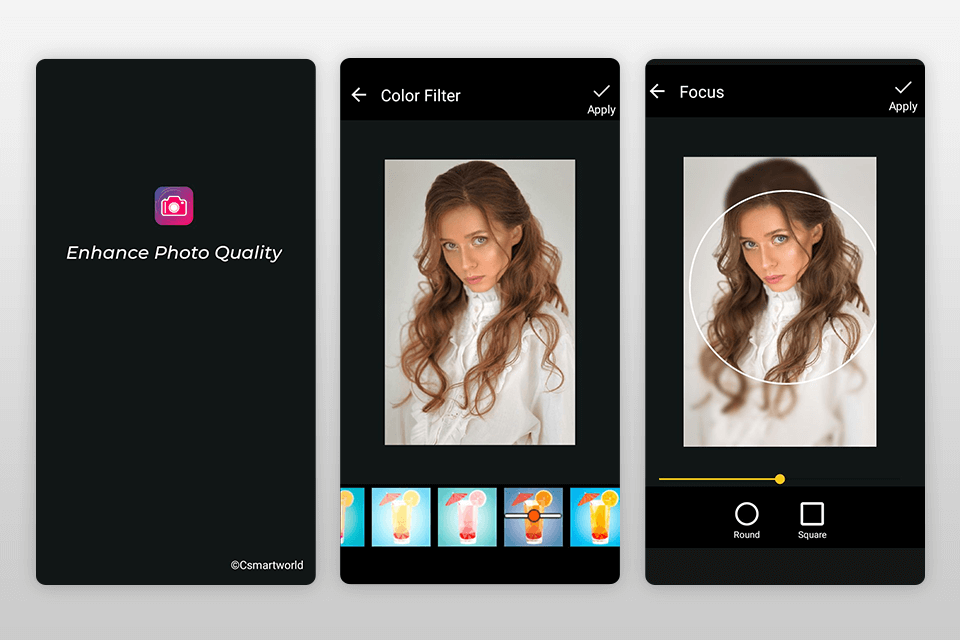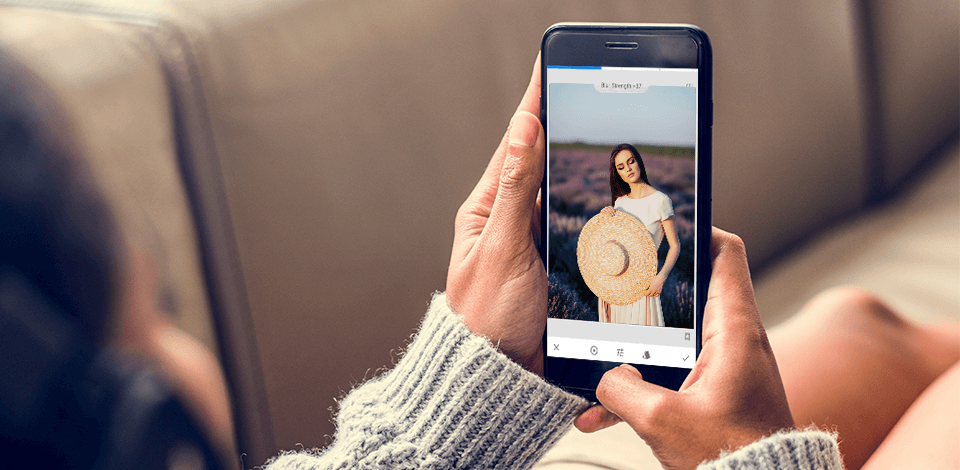
O aplicație foto încețoșată este cea mai bună modalitate de a înlocui modul Portret pe smartphone-ul dvs. dacă este în întârziere sau blur photos nerealist cu margini vizibile.
Dacă smartphone-ul dvs. a încetat să se concentreze asupra obiectelor și doriți să îmbunătățiți claritatea sau să estompați în mod deliberat fundalul pentru a evita consecințele negative - iată câteva aplicații demne de descărcat.
Fiecare aplicație foto neclară din această listă a fost testată pentru posibilitatea de a adăuga bokeh și de a remedia problemele de claritate. Cei mai buni pot lucra cu fișiere RAW și pot gestiona alte setări, pot îmbunătăți portretele și pot efectua o corecție profundă a culorilor.
Verdict: Cu The Fix The Photo Editor & Retuuch, puteți estompa fundalul și obține un rezultat realist fără a pierde timp învățând programe complicate. Retușatorii profesioniști nu aplică tehnologia inteligenței artificiale și retușează fundalul manual. Doar încărcați fotografia dorită, notați instrucțiunile și așteptați câteva ore pentru o imagine gata cu fundal neclar.
Dacă vă îndoiți de calitatea fotografiilor finite, utilizați o versiune de probă gratuită. Retușatoarele vor estompa fundalul în funcție de cerințele dvs., iar dacă vă place rezultatul, puteți reveni și comanda procesarea altor fotografii. De asemenea, puteți comanda retușuri individuale ale feței și corpului, îmbunătățirea fundalului, cereți să eliminați sau să adăugați elemente și chiar să restaurați fotografiile deteriorate.
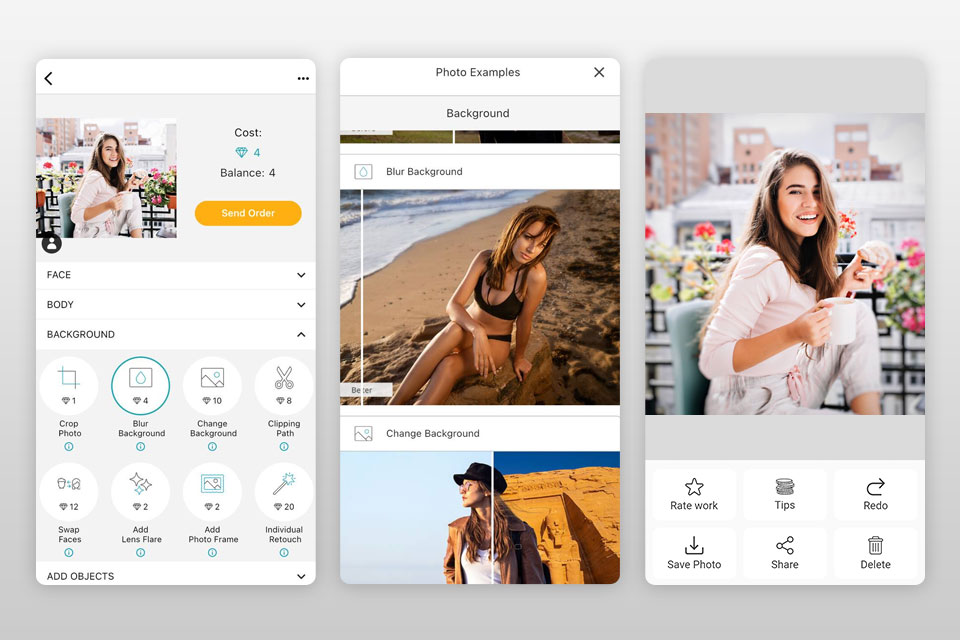
Verdict: Snapseed este o aplicație gratuită pentru a șterge imaginile neclare. Susține JPEG și RAW fotografii.
Pentru a crește claritatea fotografiilor, ar trebui să selectați „Detalii” în „Meniul Instrument”. Apoi alegeți instrumentul „Sharpening” și ajustați valoarea mutând glisorul la stânga/dreapta; aici, puteți, de asemenea, să reglați luminozitatea folosind glisorul de structură. Puteți modifica un mod sau puteți picta overpărțile inutile ale imaginii.
Snapseed oferă, de asemenea, peste 40 de filtre unice și 29 de instrumente de bază și avansate, cum ar fi curbe de ton, HSL, reducerea zgomotului, corectarea automată a defectelor feței etc.
După ce ați terminat editarea imaginii, puteți salva fotografiile în format JPEG, RAW, PNG formate și trimiteți ca mesaj privat sau încărcați direct în rețeaua socială.
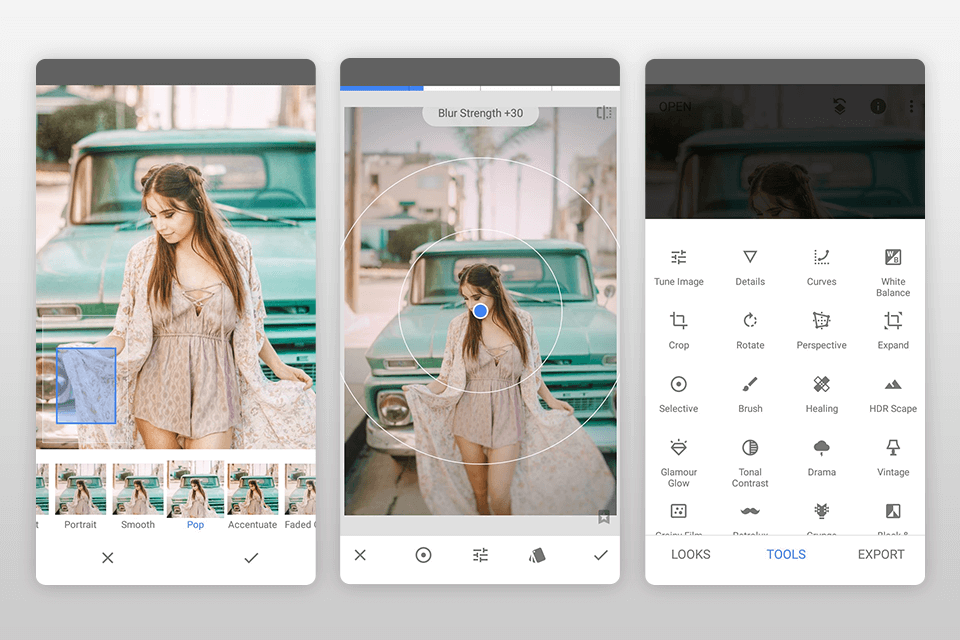
Verdict: Combinând simplitatea și eficacitatea instrumentelor semi-automatizate, BeFunky este o aplicație pentru a șterge imaginile neclare pentru începători. Oferă 2 moduri de a crește claritatea imaginilor neclare. Faceți clic pe „Editare” și veți vedea 2 parametri pentru a îmbunătăți claritatea ‒ „Sharpness” și „Smart Sharpness”.
Claritatea inteligentă are un efect mai puțin puternic lucrând cu tonuri medii fără a adăuga contrast la fotografie. Glisorul este neted și fără tranziții bruște, în timp ce nu același lucru se poate spune despre instrumentul vecin.
După ce ați făcut față sarcinii de bază, puteți trece la alte setări, de exemplu, editarea feței, adăugarea unuia dintre cele 32 de efecte, suprapunerea unui text, aplicarea autocolantelor și etichete amuzante, adăugarea unei fotografii în cadru sau crearea unui colaj.
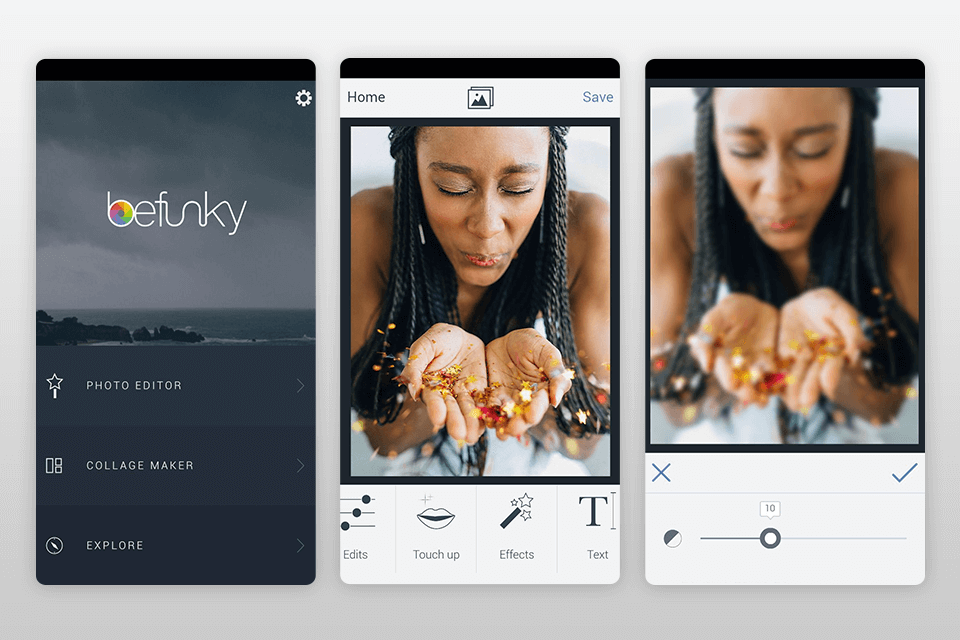
Verdict: Lightroom pentru smartphone-uri este unul dintre cei mai puternici zece editori care oferă funcții de îmbunătățire a imaginilor neclare. Pentru a face asta, deschideți o imagine în aplicație, atingeți fila „Efecte” și găsiți parametrul „Sharpness and Blurring”.
Selectați instrumentul „Claritate” și ajustați valoarea acestuia. Apoi, utilizați instrumentul „Îmbunătățirea clarității” din fila „Informații”. În cele din urmă, puteți reveni la efecte și aplicați „Dehaze”. Judecând după numele său, va îndepărta o ceață atmosferică din imagine.
Fiind o aplicație grozavă pentru fotografii neclare, Lightroom mobil este, de asemenea, cea mai bună aplicație pentru corectarea profundă a culorilor cu posibilitatea de editare selectivă a fotografiilor. Printre instrumentele disponibile, veți găsi curbe, HSL, perii de vindecare, Lightroom presetări mobile, un editor de text și multe altele.
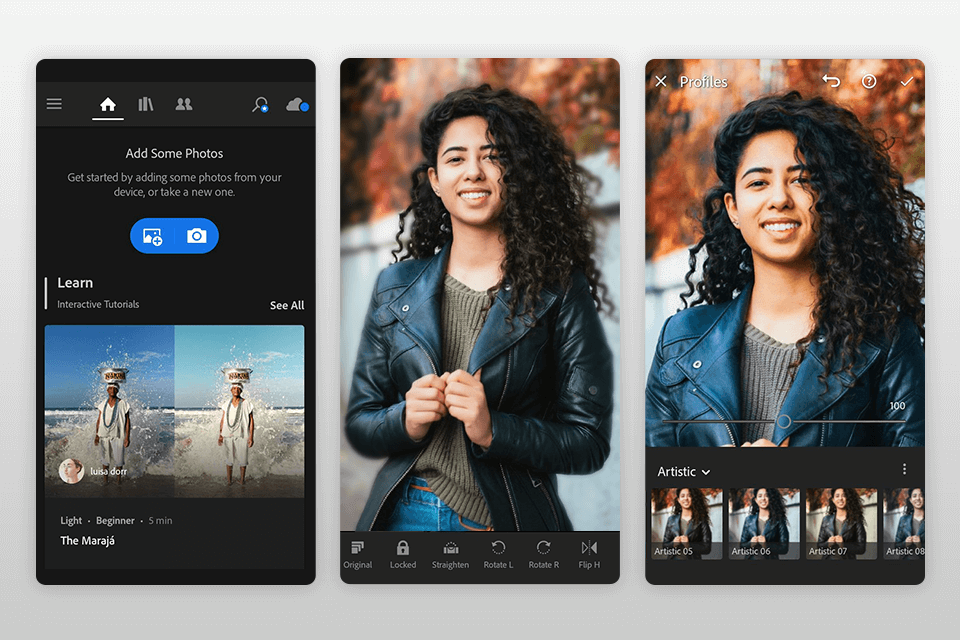
Verdict: Spre deosebire de o versiune desktop, Fotor aplicația mobilă oferă acces la instrumente de estompare fără a fi necesară înregistrarea. Puteți îmbunătăți imaginea folosind instrumente clasice de claritate în setările generale, derulând un glisor.
Un alt mod la fel de eficient de a remedia neclaritatea este instrumentul „Structură”. Detectează structuri fără a atinge marginile imaginii. Acest instrument are două opțiuni - detalizare și gradare. Pentru a șterge fotografia, trebuie să măriți detalizarea.
Utilizatorii înregistrați au acces la peste 100 de efecte, diverse setări semi-automate pentru editarea feței și alte instrumente de bază. Spre deosebire de aplicațiile pentru fotografii neclare menționate mai sus, Fotor nu funcționează cu fișierele RAW.
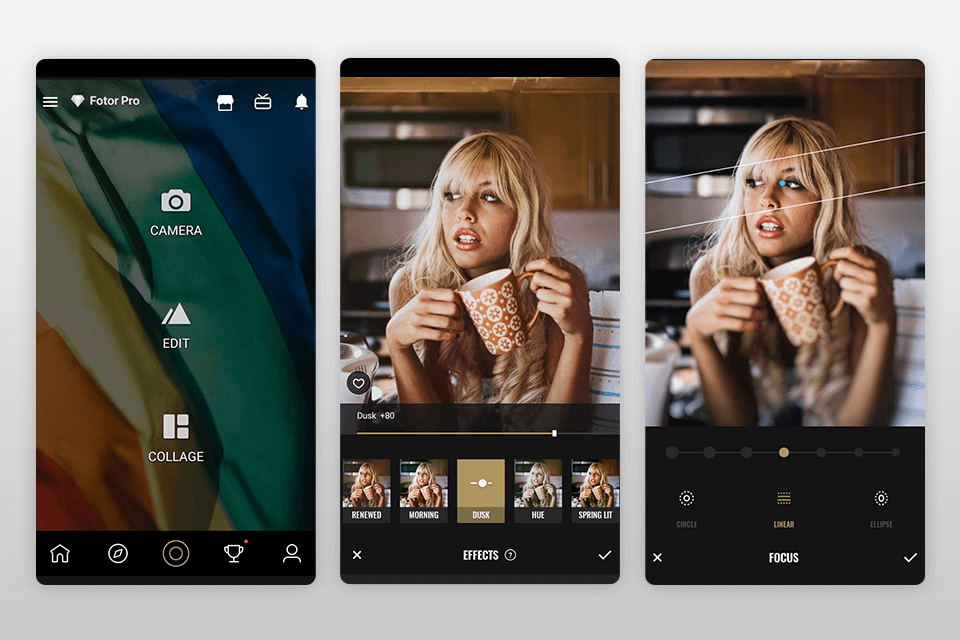
Verdict: Folosind Pixlr, puteți alege instrumentul „Brush” și pictați cu degetele în acele zone în care doriți să îmbunătățiți claritatea/să adăugați efect bokeh. Există, de asemenea, un instrument clasic „Sharpness” sub pictograma valiză. Reglați glisorul de la 1 la 100, dar aveți grijă deoarece faceți imaginea mai clară, măriți marginile obiectelor.
În astfel de scopuri, mai există un glisor numit „Radiu”. Folosind această opțiune, puteți controla dimensiunea zonei ascuțite de la margini. Combinând efectele acestor două glisoare, vă puteți îmbunătăți semnificativ imaginile.
Pentru utilizatorii mai avansați, aplicația pentru imagini neclare Pixlr oferă o serie de instrumente și posibilități avansate, inclusiv suport pentru fișiere RAW, straturi, expunere dublă, text, efecte, curbe, instrumente automate etc.
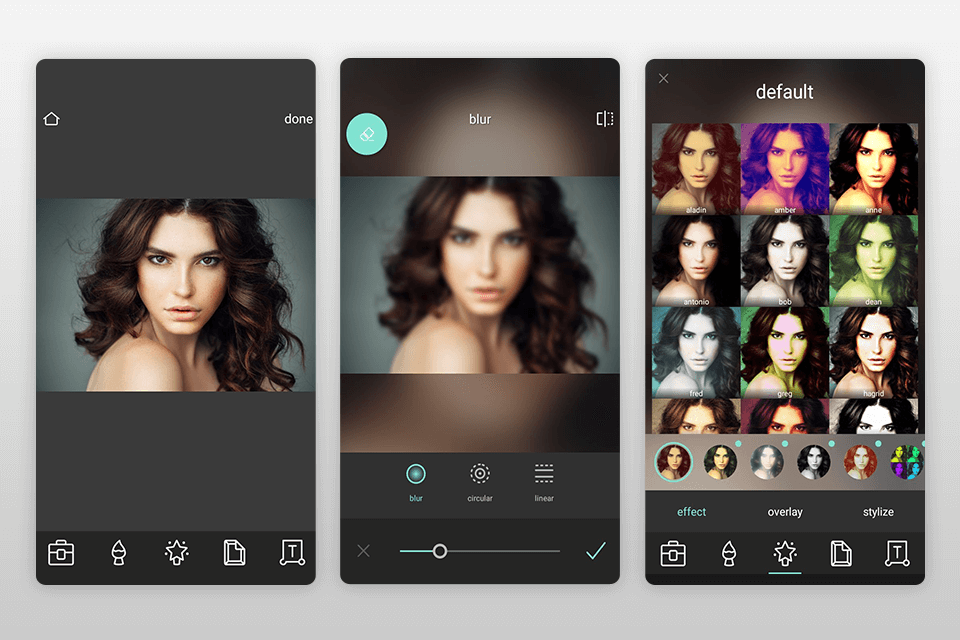
Verdict: VSCO aplicația pentru fotografii neclare oferă instrumente obișnuite precum „Sharpen” și „Clarity”. Pentru a le găsi, deschideți o filă cu instrumente și derulați puțin un panou inferior.
După ce ați ales parametrul „Sharpen”, reglați glisorul de la 1 la 100. Când sunteți gata, salvați modificările făcând clic pe bifa și repetați procesul folosind instrumentul „Claritate” pentru a netezi marginile.
Editorul include 10 presetări gratuite VSCO care pot fi folosite pentru fișiere RAW și instrumente de editare a fotografiilor, cum ar fi contrastul și saturația, pentru a vă face imaginile să apară. Puteți utiliza instrumente de granulație și estompare pentru a adăuga textură și a imita efectele de film analogice.
Mai mult, puteți deveni membru al comunității VSCO pentru a avea acces la biblioteca completă de presetări VSCO care oferă peste 200 de efecte.
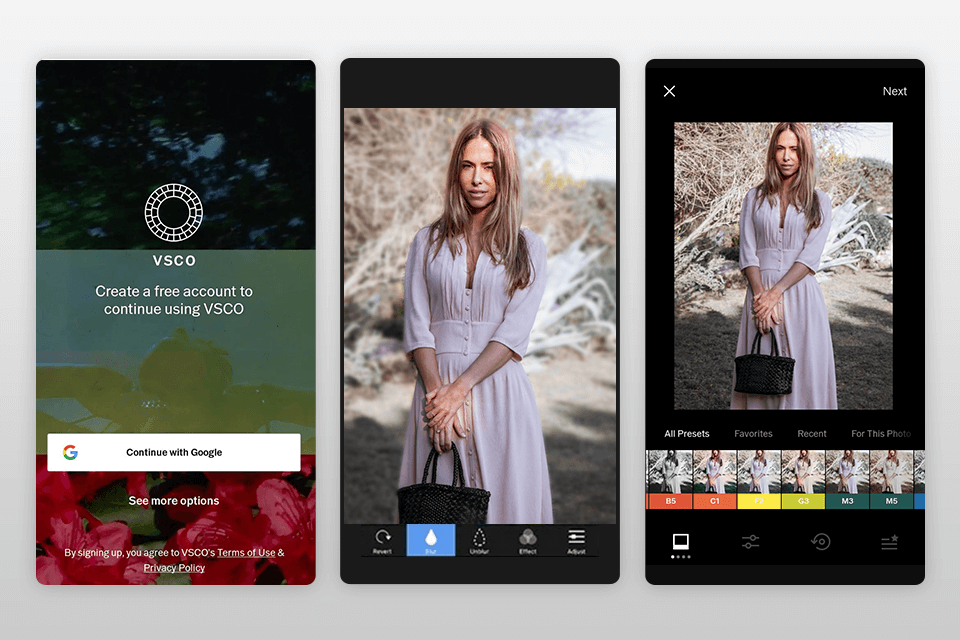
Verdict: Aplicația Blur Photos este una dintre cele mai bune opțiuni pentru utilizatorii iOS dacă scopul lor este de a estompa fundalul, fețele sau obiectele din imagini, reflectând cu acuratețe conturul pensulei încețoșat în lupă.
Folosind așa-numita pensulă, puteți defini zona de imagine necesară pe care doriți să o estompați, faceți clic pe ea și reglați intensitatea efectului cu ajutorul unui glisor.
Această aplicație pentru fotografii neclare oferă, de asemenea, opțiuni precum filtre, instrumente de corectare a culorilor, inclusiv HSL și editare portret. Aplicația Blur Photos vă permite să partajați imaginile pe toate site-urile de socializare populare în mai multe clicuri de mouse.
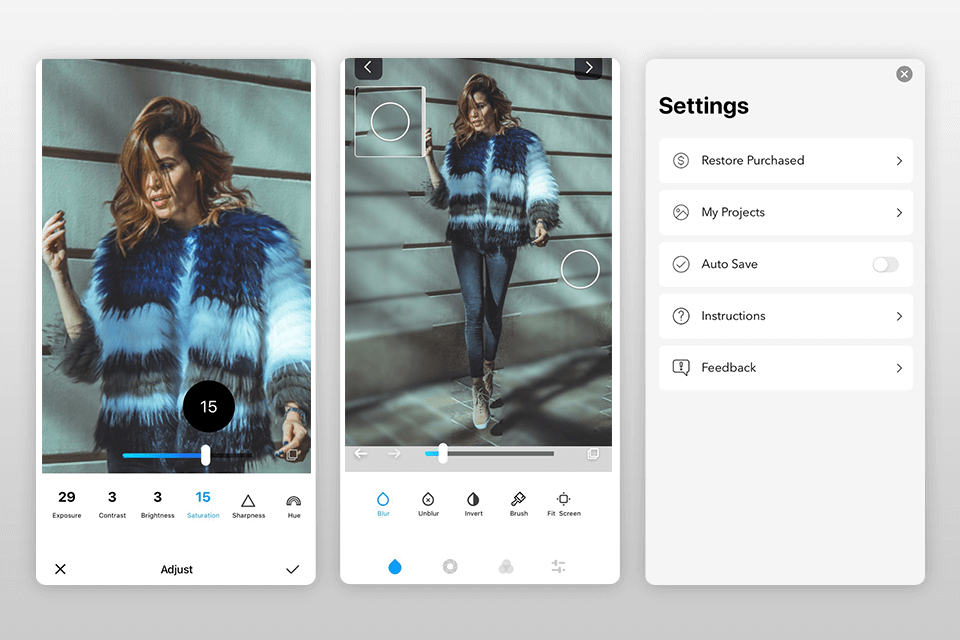
Verdict: Această aplicație este un instrument perfect pentru a estompa o anumită parte a imaginii sau a feței. Trebuie doar să folosiți un deget pentru a alege zona imaginii pe care doriți să o faceți „ca pixeli” sau neclară, apoi setați dimensiunea pensulei și intensitatea efectului.
Folosind această aplicație foto neclară, puteți simula efectul bokeh sau, dimpotrivă, puteți face imaginea mai clară, mișcând glisorul de claritate. Sincer vorbind, nu am observat alte funcții avansate aici.
Rețineți că puteți aplica efectul bokeh numai fotografiilor JPEG și puteți importa fotografiile terminate în galerie sau rețelele sociale.
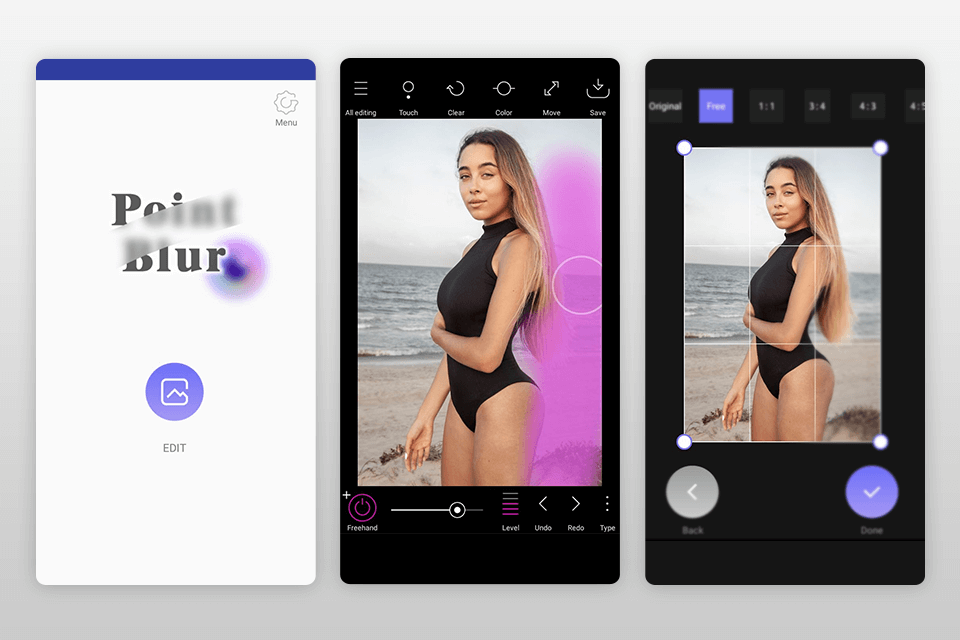
Verdict: Fotogenic este un program gratuit cu 46 de instrumente pentru diverse scopuri de editare a imaginilor. Este o aplicație grozavă pentru a estompa fețele în fotografii, pentru a adăuga un efect bokeh sau pentru a regla claritatea și pentru a face imaginea mai detaliată.
Editorul oferă o interfață simplă și instrumente interesante care pot fi derulate. Motivul pentru care această aplicație se află la sfârșitul listei este că aproape toate funcțiile sunt limitate în versiunea gratuită.
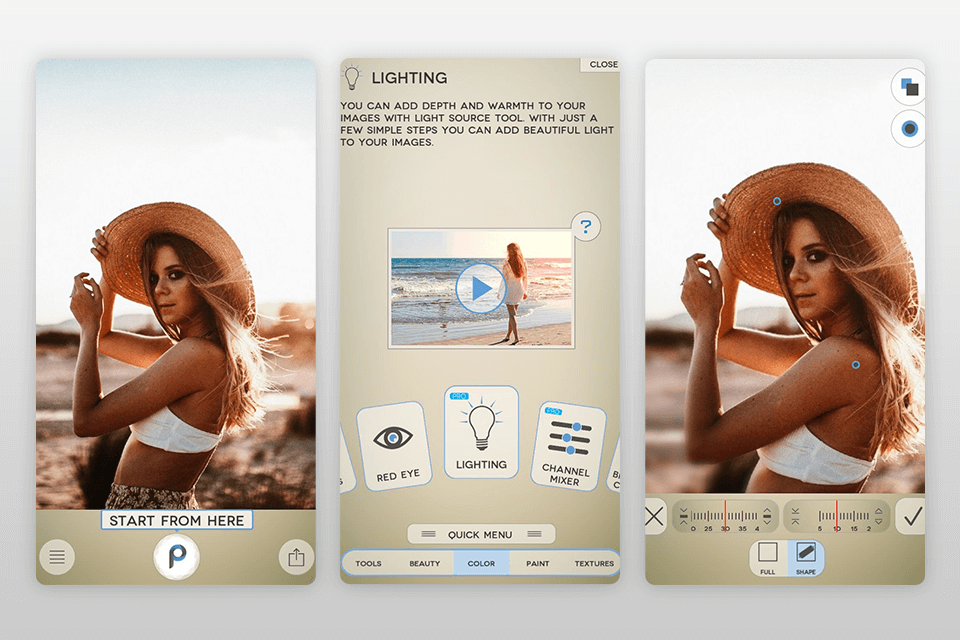
Verdict: Pentru a corecta imaginile neclare, o versiune gratuită Lumii oferă instrumentul „Sharpness” situat pe ecranul principal. Puteți intensifica efectul bokeh cu un glisor fără posibilitatea de a corecta marginile. De asemenea, puteți crește nivelul de cereale și puteți îmbunătăți contrastul.
Cu toate acestea, nu putem numi Lumii o aplicație foto cu adevărat neclară, deoarece sarcina principală a acestui instrument este de a crea presetări prin suprapunerea corecțiilor pe imagine. Puteți adăuga filtre și efecte, suprapuneri și cadre.
Puteți regla luminozitatea, contrastul, strălucirea, căldura, umbrele, claritatea, expunerea, reglați curbele, HSL și utilizați instrumente selective.
Există, de asemenea, un panou de istoric care permite revenirea la orice acțiune și efectuarea corecțiilor necesare.
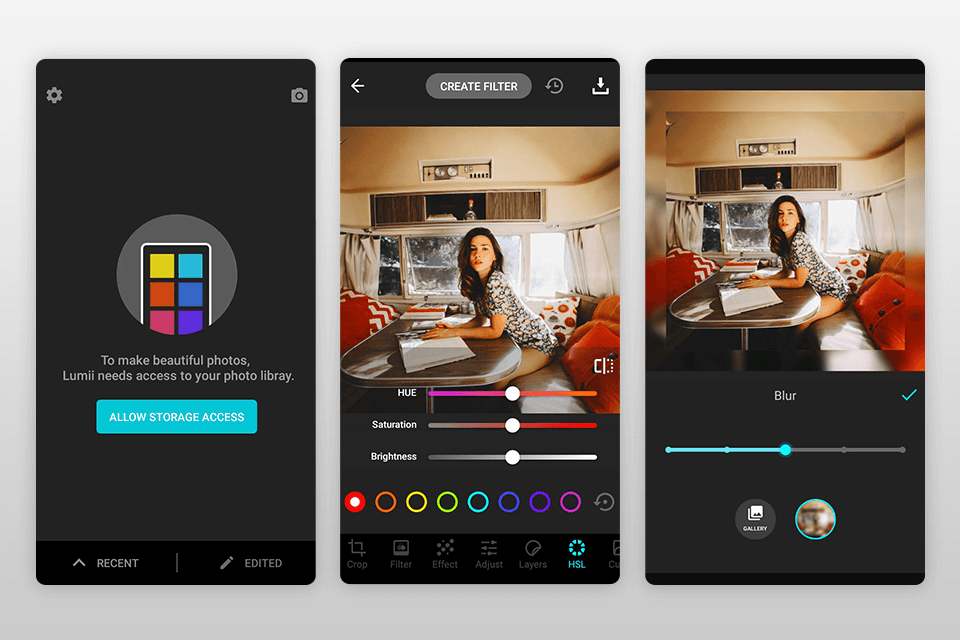
Verdict: Lensa este un prim editor foto bazat pe inteligență artificială care oferă un proces de editare a imaginilor simplu și fascinant. De îndată ce deschideți imaginea necesară, derulați-o puțin pentru a găsi instrumentul „Sharpness” și trageți glisorul spre dreapta.
Deși este o aplicație decentă pentru a șterge imaginile neclare, nu veți găsi instrumente precum „Structură” și „Claritate”; dar, în schimb, puteți regla contrastul pentru a elimina lumina inutilă. Funcționalitatea de bază a instrumentului vizează transformarea imaginilor în over300filtre care seamănă cu imagini de artă cu tranziții complexe.
În modul de editare a imaginii, puteți găsi o gamă largă de instrumente, inclusiv expunere, claritate, contrast, luminozitate etc.
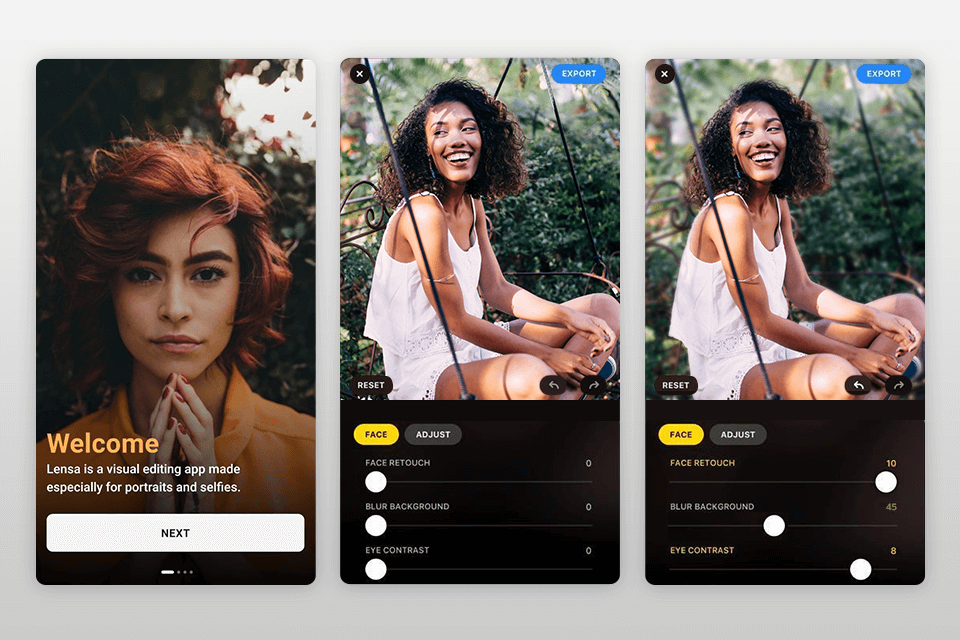
Verdict: Enhance Photo Quality este o aplicație simplă pentru a șterge imaginile neclare. Este un instrument rapid care oferă un set minim de funcții de editare suplimentare. După ce ați deschis imaginea în acest program, vedeți instantaneu pictograma „Sharpness”. Când faceți clic pe el, apare un glisor neobișnuit sub forma unui cadran de ceas.
Efectul este foarte intens, așa că ar trebui să mutați încet discul până când găsiți un punct necesar și apoi faceți clic pe „Aplicați”. Puteți vizualiza imagini „înainte și după” făcând clic pe pictograma „A/B”.
Printre instrumente suplimentare, veți găsi mai multe efecte, posibilitatea de a adăuga text, vignetă și alte glisoare de bază pentru a regla culoarea.